| Accueil > Articles |
Débuter avec Kega Fusion
(1/1)L'émulation des consoles de salon est bien plus aisée que celle des bornes d'arcade ou des ordinateurs, en tous cas du point de vue des utilisateurs. Cependant, ça ne fait pas de mal de partir sur de bonnes bases quand on commence à utiliser un émulateur. Voici donc un bref tutorial de Kega Fusion, un des meilleurs émulateurs Megadrive, 32X et Mega-CD.
NB : ce tutoriel a été réalisé avec la version 3.61 de Kega Fusion.
Tout d'abord, voici la liste des fichiers à télécharger pour bénéficier de l'ensemble des jeux gérés par Gens :
-L'émulateur, bien sûr.
-Les bios 32X
-Les bios Mega-CD.
Il vous faut un bios par région, c'est à dire Japon, USA et Europe. Voici où vous pouvez les télécharger :
| Mega CD | 32X |
| Bios Européen | Bios M |
| Bios Américain | Bios G |
| Bios Japonais | Bios S |
Je vous conseille de les mettre dans un dossier à part et extérieur à Gens, qui pourra vous servir si vous utilisez un autre émulateur, comme Kega.
Créez aussi les dossiers suivants :
- BRAM et SRAM, pour les fichiers de données des jeux
- SAVE, pour vos sauvegardes
- CAPTURE, pour vos captures d'écran.
Et, de façon optionnelle, ceux-ci aussi :
- GYM, pour les musiques rippées au format Gym.
- WAV, pour les musiques rippées au format Wave.
- PATCH, pour les autres patchs.
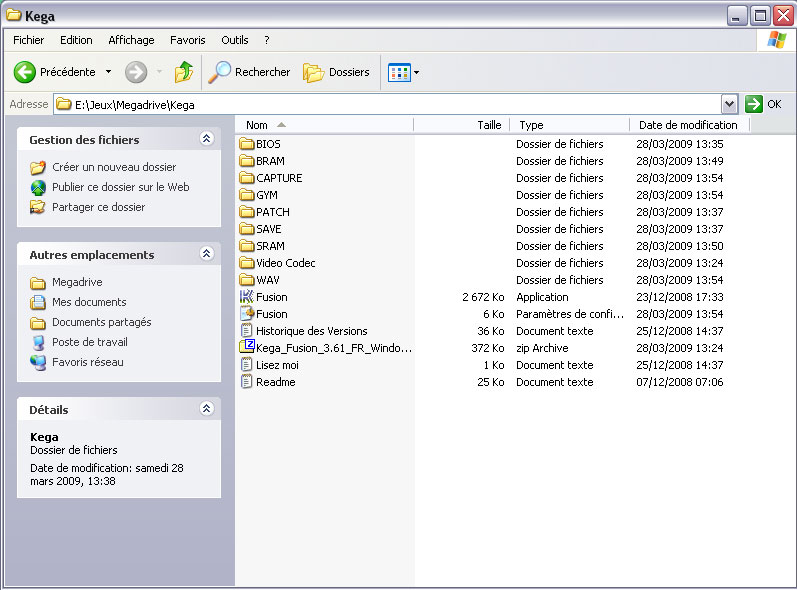
Cliquez sur les images pour les agrandir
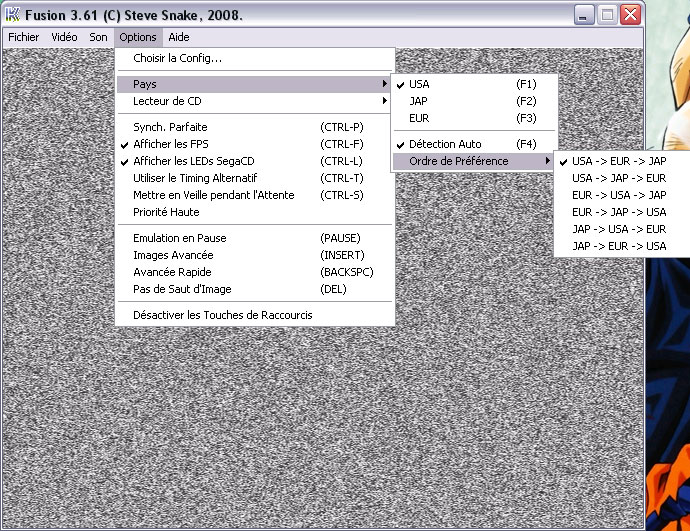
Kega détecte tout seul la région d'origine du jeu. Mais dans le cas où une rom est multi-zones (comme celle de Sonic sur MD), vous pouvez choisir quelle région sera retenue en priorité. Pour cela, allez dans Pays et choisissez votre pays de prédilection.
Puis, allez dans Options / Lecteur de CD et choisissez votre lecteur par défaut.
Maintenant, allez dans Choisir la Config, c'est là que tout se passe.
D'abord, il faut configurer les bios et les répertoires. Je vous laisse observer les captures d'écran ci-dessous pour voir ce qu'il faut faire.
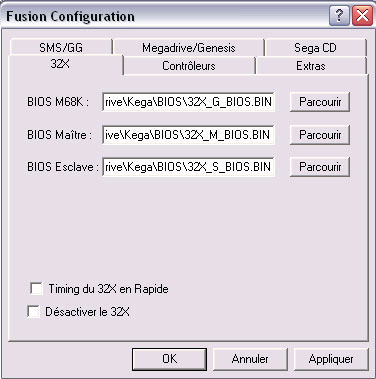
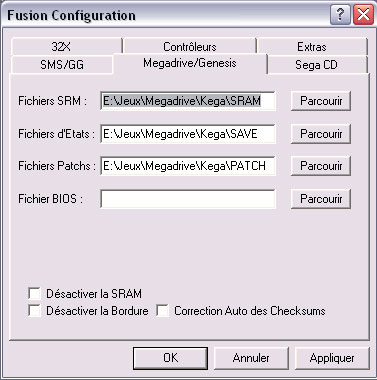

C'est aussi ici que vous définissez les touches. Choisissez d'abord le type de pad que vous aurez (manette 3 ou 6 boutons, souris ou Menacer), votre moyen de contrôle (clavier, souris ou autre), puis cliquez sur définir. Vous n'avez plus qu'à rentrer les boutons correspondants à la demande.
C'est aussi là que vous pouvez activer les quadrupleurs ou la J-Cart pour les jeux qui en ont une, comme Pete Sampras Tennis par exemple.
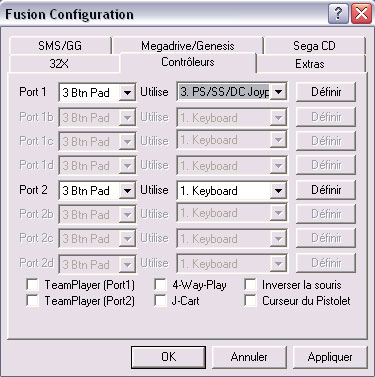
Ça y est, vous pouvez commencer à jouer. Pour lancer une rom Megadrive, 32X, Master System ou Game Geat il suffit d'aller dans Fichier / Charger une rom XX, et c'est parti !
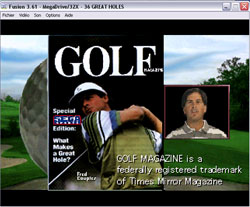 |
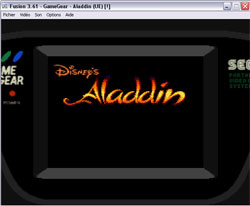 |
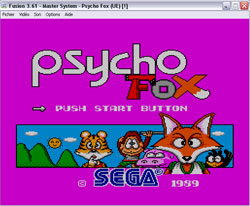 |
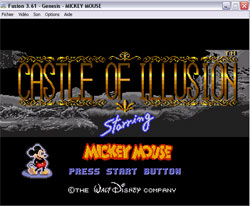 |
Les fichiers dispoibles sur Planetemu sont directement utilisables avec Kega.
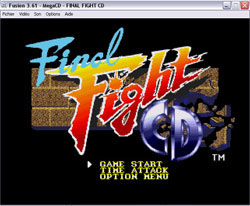
Et voila !
- SHIFT + F12 : Prendre une capture d'écran
- ESC : Basculer en mode fenêtré / plein écran
- F5 : Faire une sauvegarde rapide
- F8 : Faire un chargement rapide
- F6-F7 : changer le slot de sauvegarde.
- Tab : Faire un Reset.
- SHIFT + TAB : éteindre la console
Voila, normalement tout devrait marcher, vous avez tout ce qu'il vous faut pour utiliser Kega, et profiter pleinement des jeux Sega 8 et 16 Bits. Et si vous avez une question, n'hésitez pas à la poser sur notre forum !